Argomento
- #Utilizzo
- #Google Calendar
- #Slack
- #Integrazione calendario
- #Installazione app
Creato: 2024-11-21
Creato: 2024-11-21 16:24
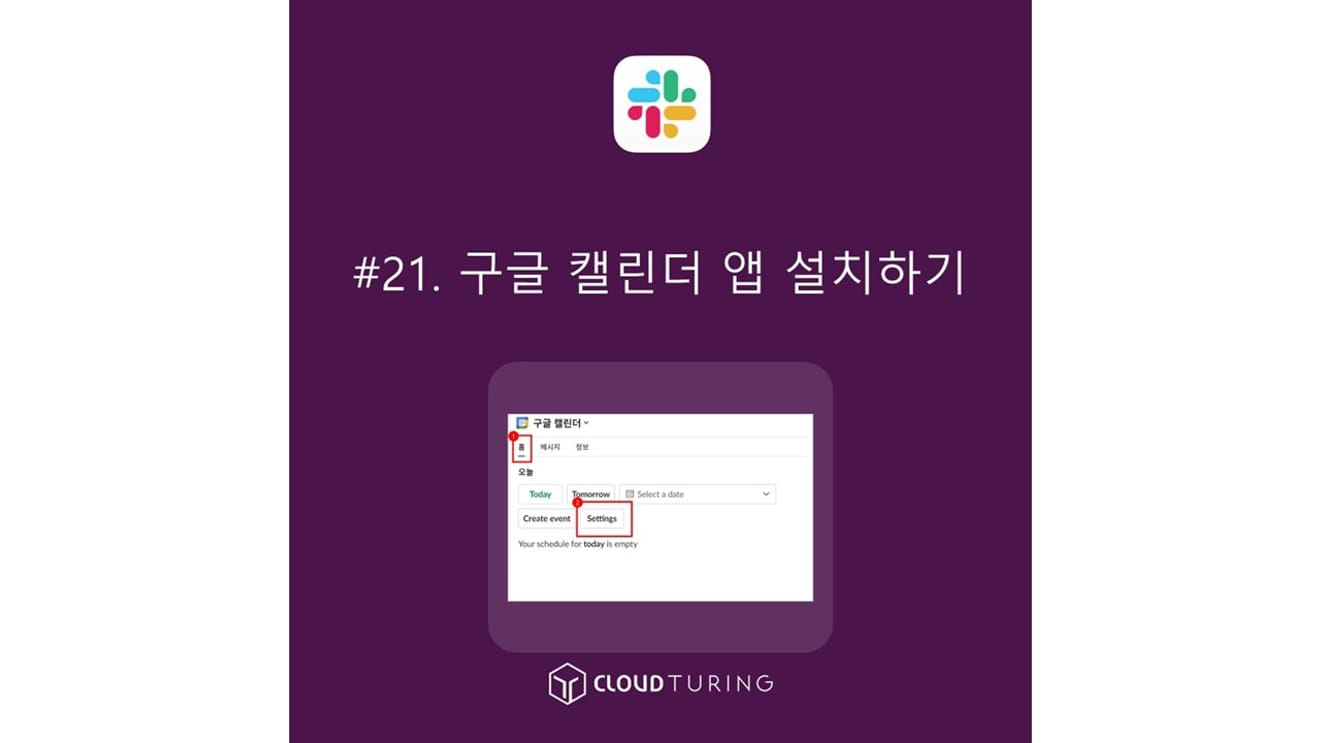
L'app Google Calendar per eventi di team di Slack interromperà il servizio a breve. (È stato annunciato che il servizio terminerà il 1° marzo 2023)
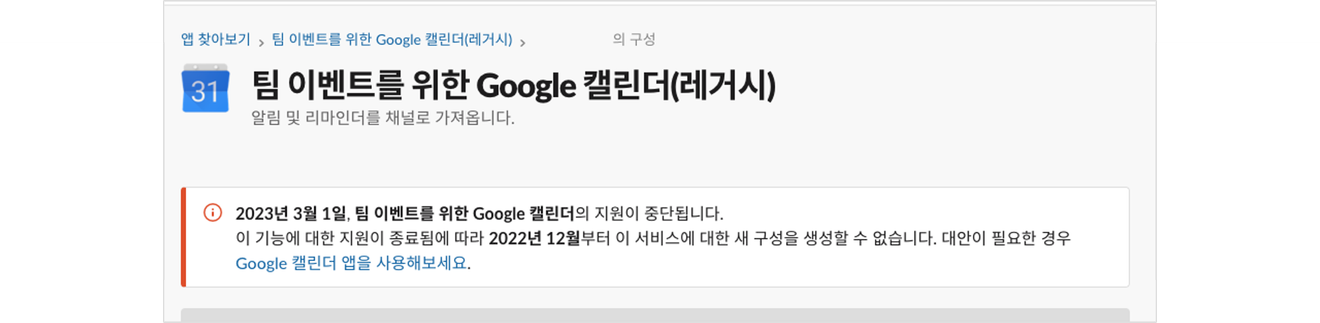
Il 1° marzo 2023 è stato pubblicato un avviso di interruzione del supporto. Sembra che sia stato posticipato il termine di scadenza, inizialmente previsto per il 2 gennaio, a causa delle numerose proteste.
Pertanto, è necessario installare un'app Google Calendar sostitutiva.
Creato direttamente da Google, è gratuito
Link di installazione: https://slack.com/app-pages/google-calendar
1. Cliccare su [Aggiungi a Slack].
2. Cliccare su [Consenti].
3. Poiché ogni singolo utente lo usa individualmente, verrà effettuato il collegamento dell'account. (Poiché utilizzo GWS, viene visualizzato l'accesso a Google)
4. Dopo aver effettuato l'accesso, l'installazione è completata una volta accettata la fornitura finale di informazioni.
5. Una volta completata l'installazione, l'app verrà installata su Slack e verrà visualizzata una notifica.
L'installazione è completata, quindi impariamo come utilizzarla.
1. Nell'app, selezionare "Google Calendar" (la visualizzazione in italiano "Google Calendar" è dovuta al fatto che ho cambiato il nome).
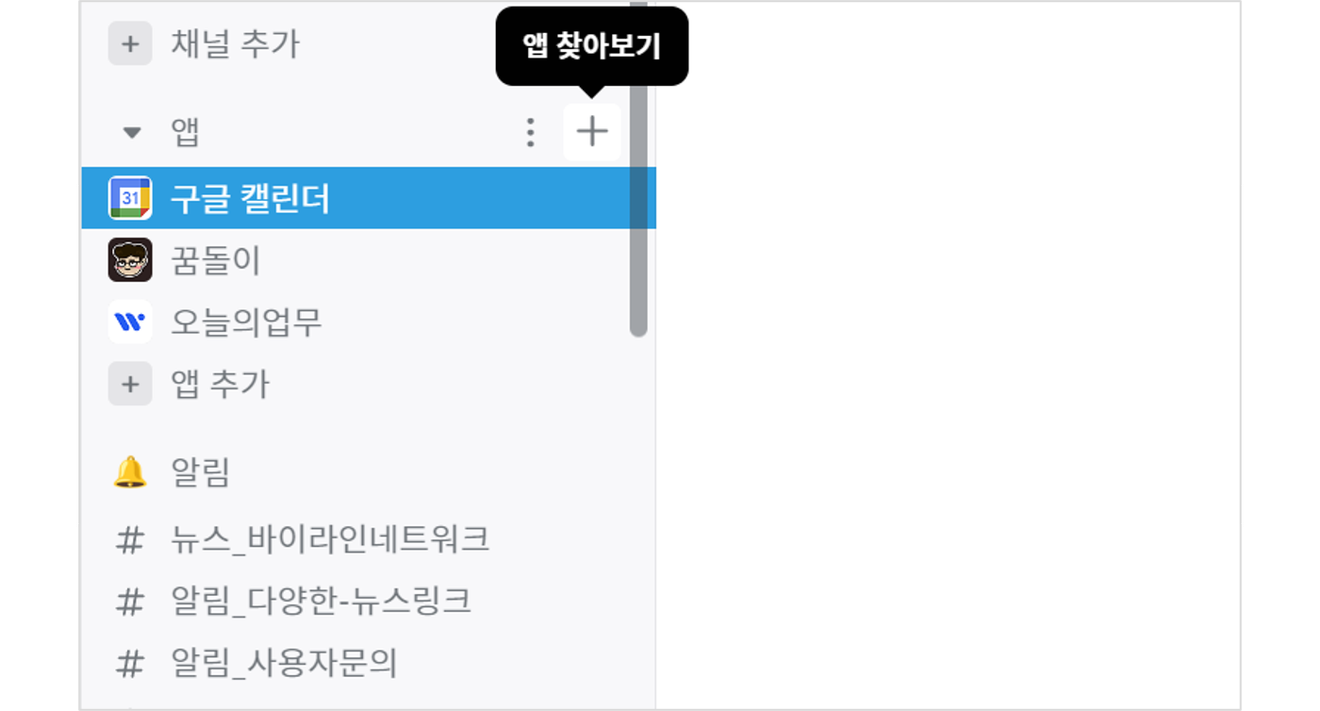
2. Nella schermata iniziale di "Google Calendar", cliccare su [Impostazioni].
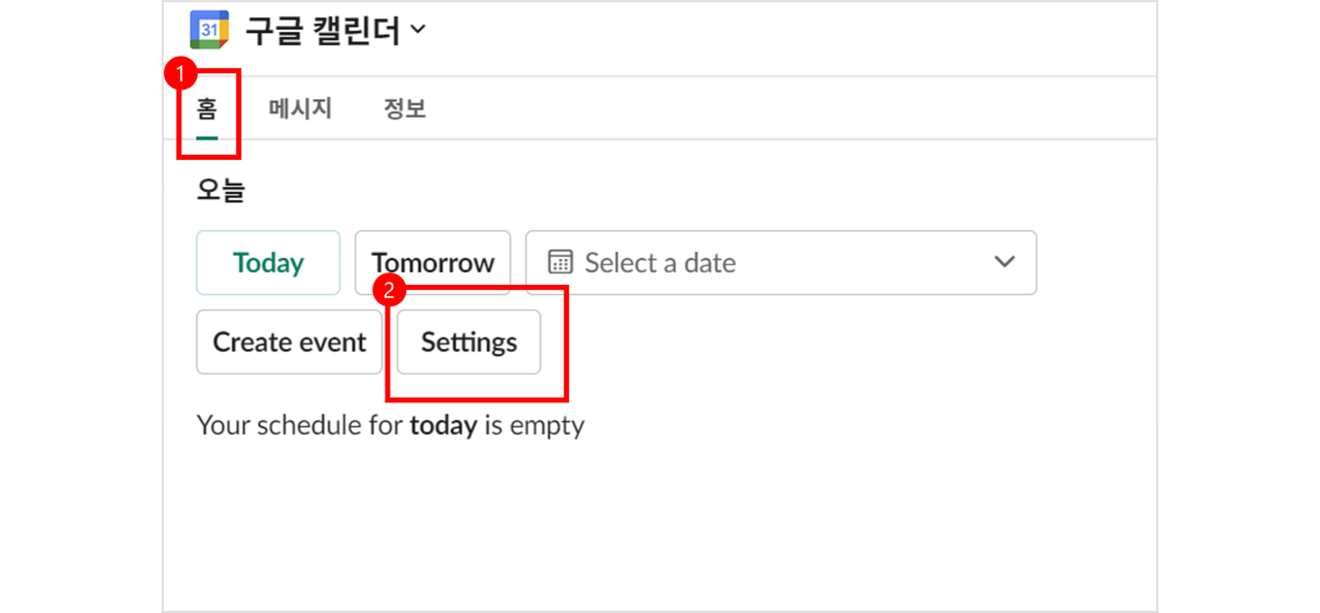
3. Scorrere verso il basso.
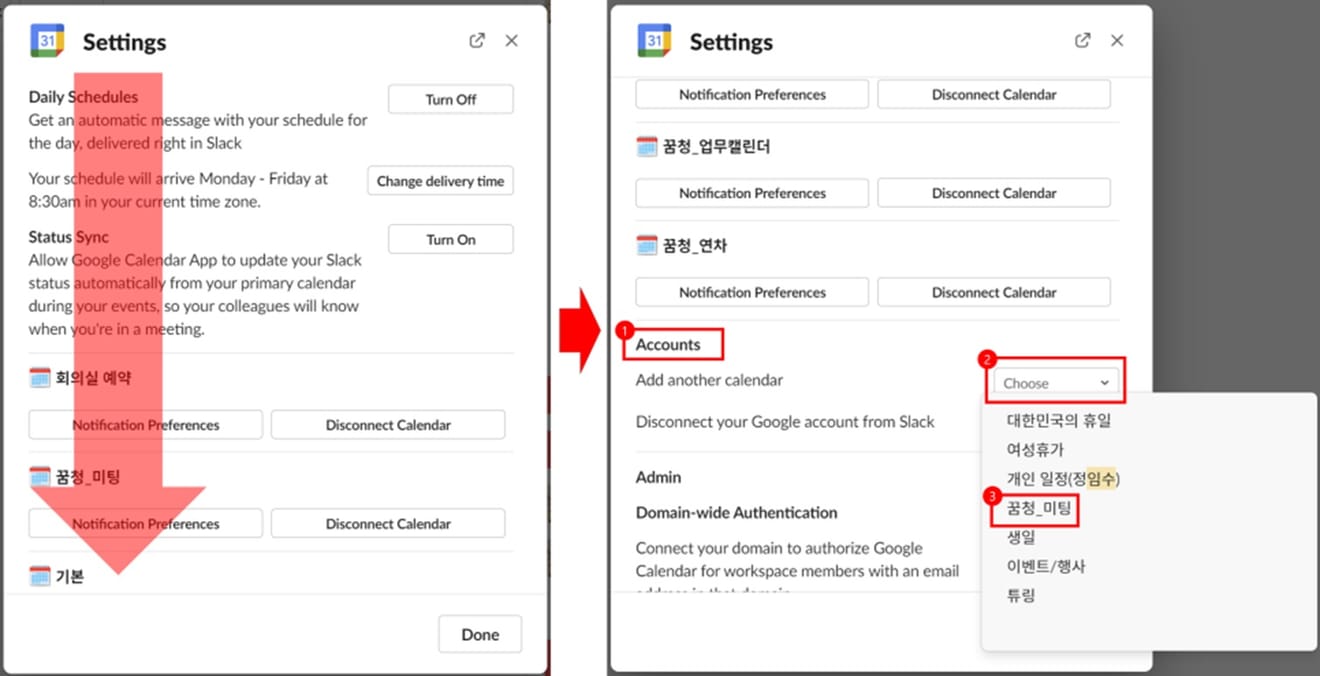
4. Ora è necessario impostare le notifiche.
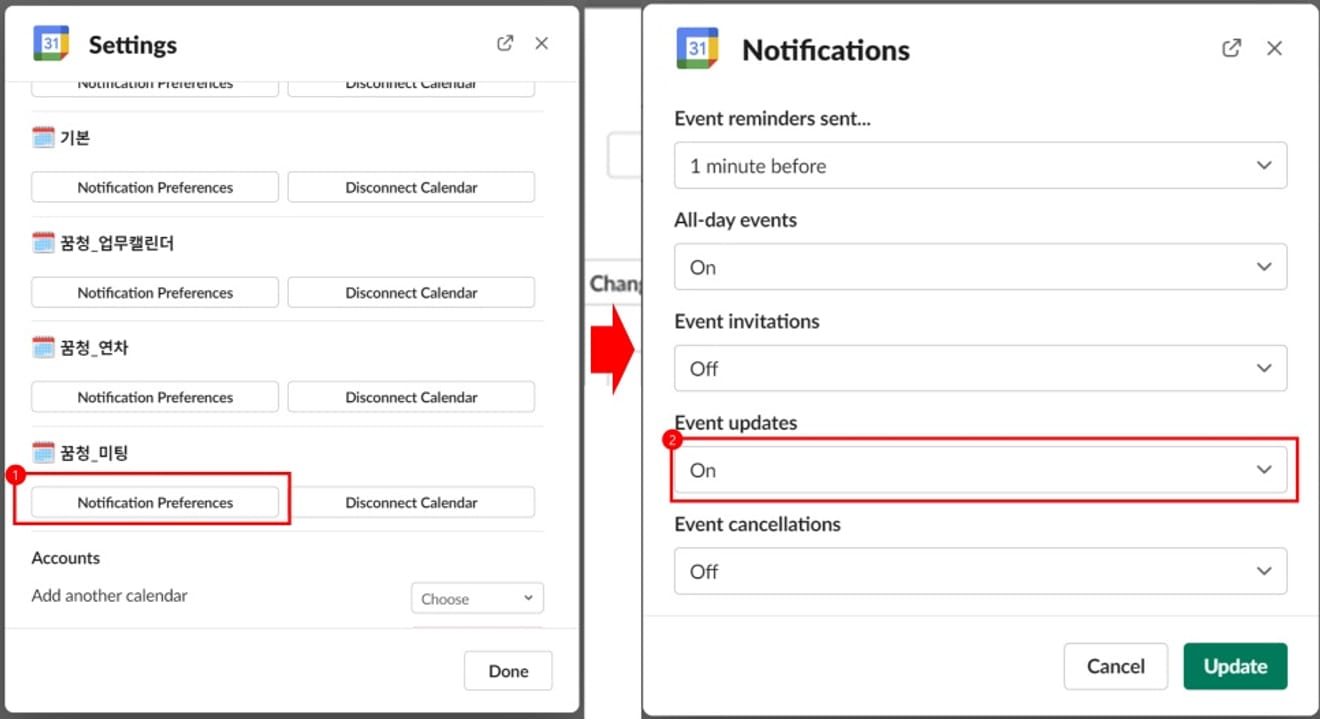
In questo modo, riceverai notifiche quando vengono aggiornate le prenotazioni delle sale riunioni, gli appuntamenti o le informazioni sulle ferie su Google Calendar.
Se si desidera utilizzare l'app RSS creata direttamente da Slack clicca sul link.
Commenti0